WPS Office(Kingsoft Office)を、無料インストールする方法です。
↓ワード互換の「ライター」

MS Office(ワード・エクセル・パワーポイント)は欲しいけど、高い。
LibreOfficeだと、ちょっと操作性が違って使いにくい。
こんなとき、WPS Officeは、かなり有力な選択肢になります。
6,000円ぐらいですから、MS Officeに比べると格段に安いのですが・・・
「セコいけど、そこも何とかしたい (^^;」というかた向けの情報です。
==================================
英語版のWPS Officeは、なぜか無料。
それを日本語化して、利用します。
手順は・・・
1.日本語体験版を、インストール。
2.言語ファイルの日本語を、入手。
3.日本語体験版を、アンインストール。
4.英語無料版を、インストール。
5.2の言語ファイルを、移植。
6.言語設定を、日本語にする。
・・・てな感じ。
むずかしくはありませんが、長くなるので、
今日は1~3まで。
==================================
1.日本語体験版をインストール
WPS Office(日本語)サイトの右上、「体験版をダウンロード」をクリック。
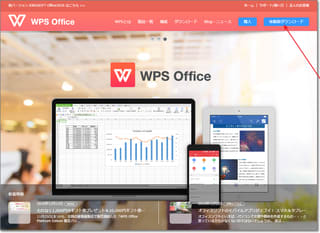
入手したファイルを、実行します。
「このライセンス契約書に~」にチェック。
「ユーザー改善プランに~」はチェックを外したほうがいいかな。
そして、「インストール」。

2.言語ファイルの日本語を入手
インストールが完了すると、
デスクトップに「W」「S」「P」のショートカットができます。
どれでもいいので、右クリック→「ファイルの場所を開く」。
すると、バージョンナンバーのフォルダがあるので、
その中の、office6>mui を開きます。
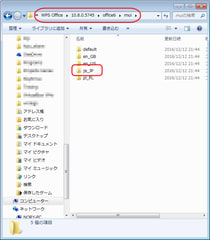
ここが、言語ファイルの入っているフォルダ。
その中の、「ja_JP」フォルダを、丸ごとデスクトップにコピー。
3.日本語体験版をアンインストール
「プログラムのアンインストール」で、
WPS Officeのアンインストールを実行します。
「今すぐ~」を選び、「詳細設定を~」のチェックを外して、「アンインストール」。

できれば、「Revo Uninstaller」などで完全アンインストールしておいたほうが安心。
(「Revo Uninstaller」の紹介は、こちらを参照してください。)
続きは、明日。
One thought on “WPS Officeを無料で(1)”